구글 결제수단 삭제 및 변경하는 방법
구글 플레이 스토어에 있는 유료 앱을 다운로드 받거나 앱 내의 캐시상품을 구매하고 싶다면 스마트폰 구글 계정의 결제수단 정보를 등록한 후 결제를 해야만 합니다. 결제수단에는 카카오페이, 통신사, 신용/체크카드, PAYCO, 포인트 카드가 있으며 한번 등록된 계정의 경우 앞으로 원클릭 결제버튼을 누르기만 하면 인증절차없이 바로 결제처리가 되기 때문에 매우 편리합니다. 저도 매달 일정 금액만큼 게임 앱 현질을 즐겨하는지라 플레이 스토어 결제가 매우 잦은 사람인데, 이렇게 편리한 결제시스템으로 순간의 욕구로 인한 과소비가 생기는 것 같아서 이번에 구글 결제수단 삭제를 해주었습니다.
이렇게 과소비를 예방하는 것은 어린자녀가 있는 가정의 경우 특히 중요한데 심심치 않게 뉴스에서 들려오는 수백, 수천만원의 10대 청소년의 현질로 인한 환불 문제가 바로 부모님 명의로 등록된 구글 결제수단으로 발생하는 문제이기 때문입니다. 성인이 아닌 경우 충분히 유료결제에 대해서 인식을 하지 못하기 때문에 게임 내의 기능이라고 생각하여 쉽게 결제버튼을 누르게 되기 때문인데 구글 결제수단 삭제를 통하여 충분히 사전에 예방이 가능합니다. 이렇게 삭제뿐만 아니라 본문에서 다른 결제수단을 추가하여 변경하는 방법까지 확인하셔서 상황에 맞게 원하는 수단으로 돈을 지출해보시기 바랍니다.
목차
구글 결제수단 삭제 방법

1. 스마트폰에서 Play 스토어 어플리케이션을 실행합니다.

2. 나의 구글 계정 프로필을 클릭합니다.

3. 결제 및 정기 결제를 누릅니다.

4. 결제수단을 클릭합니다.

5. 추가 옵션 > 결제 설정 더보기를 누릅니다.
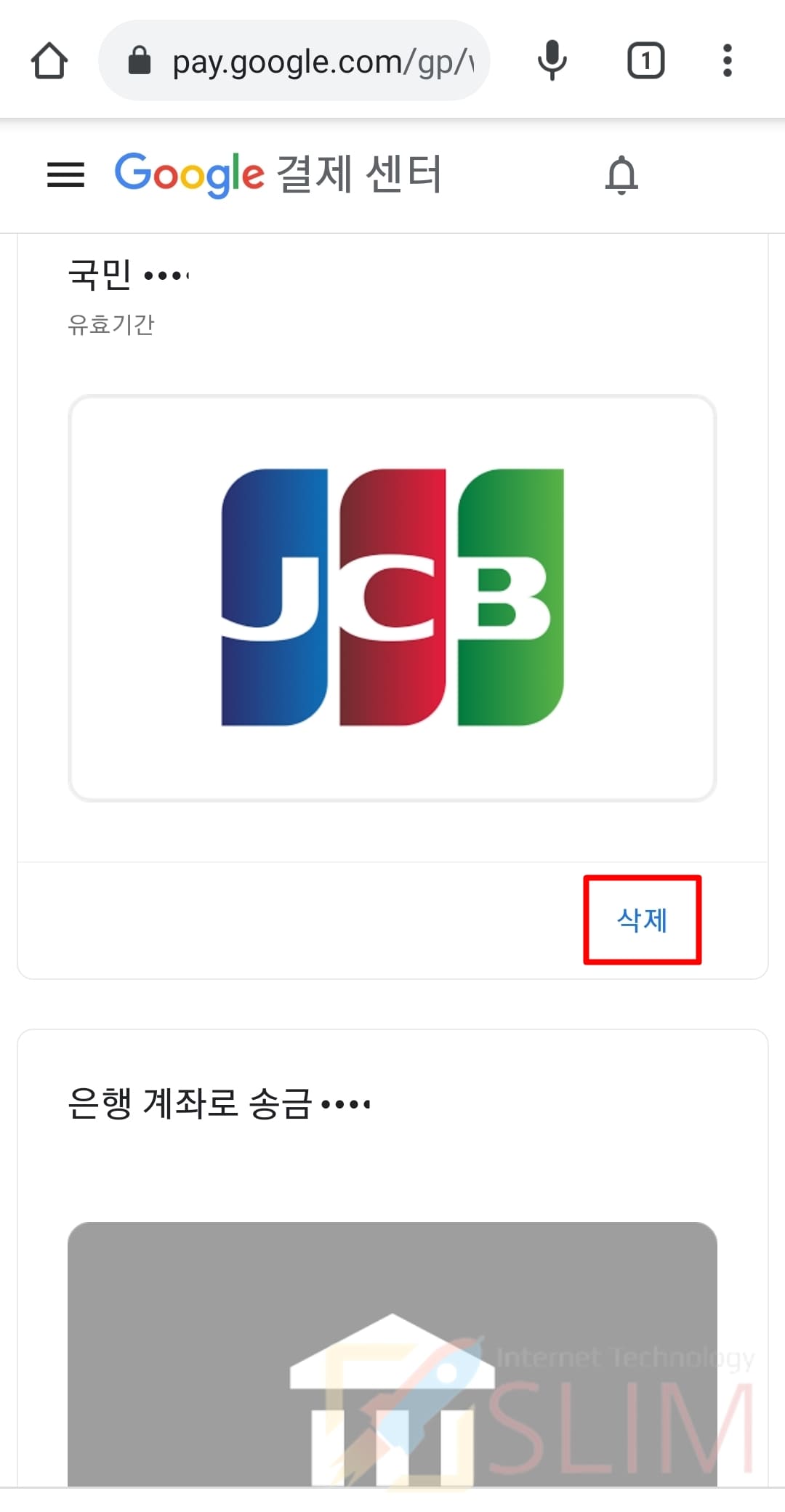
6. 등록된 구글 결제수단을 모두 확인할 수 있습니다.
7. 이용을 원하지 않는 결제수단에 삭제를 클릭합니다.

8. 삭제를 다시 누르면 결제수단 정보가 사라집니다.
구글 결제수단 변경 방법

1. Google Play 결제 화면에서 결제수단 정보를 누릅니다.

2. 등록된 다른 결제수단을 클릭합니다.
등록된 다른 결제수단이 없다면 아래 Google 계정에 결제 수단 추가를 이용하여 정보를 등록시켜주시면 됩니다.

3. 구글 결제수단이 변경되었습니다.
4. 원클릭 구매를 누르면 선택한 결제수단으로 돈이 지출됩니다.





